自动对焦
1. 如何将自动对焦与快门释放分离(AF开)
可以独立控制自动对焦和快门释放,而不是半按快门按钮启动自动对焦功能。用食指操作快门按钮,用拇指操作AF-ON按钮。一般来说,此方法称为“背面按钮AF”,因为是通过使用相机背面的按钮启动自动对焦功能。此方法在以下情况下很有帮助。
- 想要预测被摄体的位置在特定拍摄距离对焦时
- 不想长时间半按快门按钮时
- 想要优先快门释放时机时,如拍摄鸟儿起飞时
- 想要分别控制AF功能和AE功能时

如果被摄体移动,则将[ 对焦模式]设为[AF-C]。按住AF-ON按钮时,相机将持续对焦被摄体。可在所需的时机释放快门。
对焦模式]设为[AF-C]。按住AF-ON按钮时,相机将持续对焦被摄体。可在所需的时机释放快门。

如果被摄体静止,将[对焦模式]设为[AF-S]。按下AF-ON按钮后,到再次按按钮为止对焦将被锁定。可以在锁定对焦的状态下拍摄被摄体的最佳影像。
| 准备工作 | MENU→ (对焦)→[AF/MF]→[半按快门AF]→[关]。 (对焦)→[AF/MF]→[半按快门AF]→[关]。 |
|---|---|
MENU→ (对焦)→[AF/MF]→[预先AF]→[关]。 (对焦)→[AF/MF]→[预先AF]→[关]。 |
|
[ 对焦模式]:对于移动的被摄体,设为[AF-C]。对于静止的被摄体,设为[AF-S]。 对焦模式]:对于移动的被摄体,设为[AF-C]。对于静止的被摄体,设为[AF-S]。 |
|
如果想要将功能分配给AF-ON以外的按钮,请选择MENU→ (设置)→ [操作自定义]→[ (设置)→ [操作自定义]→[ 自定键/转盘设置]→所需的按钮→[AF开启]。 自定键/转盘设置]→所需的按钮→[AF开启]。 |
|
| 拍摄 | 对于移动被摄体,按住AF-ON按钮。 对于静止被摄体,按一次AF-ON按钮。 |
2. 在使用[点]时快速切换跟踪的开启或关闭([注册自定义拍摄设置])
如果想要在自动对焦期间切换不同的被摄体,建议将对焦区域设为[点]。但是,如果想要在快速移动的场景中进行自由构图拍摄,将此功能与跟踪功能组合使用会更有用。将跟踪功能分配给AF-ON按钮等易于使用的功能,可使功能间的切换更加顺畅。
半按快门按钮可使用[点]进行对焦。按AF-ON按钮开始跟踪被摄体。
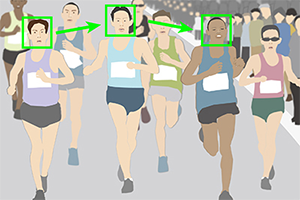
在马拉松比赛开始后,当选手们不断改变位置时,可使用[点]拍摄每个选手。

在比赛的最后阶段,使用AF-ON按钮的跟踪功能可采用所需的构图拍摄单个跑步者,同时还要考虑被摄体和背景之间的平衡。
| 准备工作 | MENU→ (设置)→[操作自定义]→[ (设置)→[操作自定义]→[ 自定键/转盘设置]→[AF-ON按钮]→[调出自定保持1]→将[对焦模式]设为[连续AF],将[对焦区域]设为[跟踪: 点S]、[跟踪: 点M]或[跟踪: 点L],并将[AF开启]设为[开]→[注册]。 自定键/转盘设置]→[AF-ON按钮]→[调出自定保持1]→将[对焦模式]设为[连续AF],将[对焦区域]设为[跟踪: 点S]、[跟踪: 点M]或[跟踪: 点L],并将[AF开启]设为[开]→[注册]。 |
|---|---|
[ 对焦模式]:[AF-C] 对焦模式]:[AF-C] |
|
[ 对焦区域]:[点]或[扩展点] 对焦区域]:[点]或[扩展点] |
|
| 拍摄 | 如果有多个被摄体,则使用[点]进行拍摄。如果只有一个被摄体或者被摄体快速移动,则按AF-ON按钮开始跟踪。 |
3. 在多个对焦区域设置之间进行快速切换([注册自定义拍摄设置])
要根据被摄体的状态在对焦区域设置之间即时切换时,建议使用[注册自定义拍摄设置]功能。在不断变化的拍摄条件下,如体育摄影,该功能非常有用。有三个按钮 - AF-ON按钮、AEL按钮和镜头上的对焦保持按钮 - 可以在不改变握持位置的状态下进行操作。通过根据拍摄情况为这些按钮适当分配功能,可以提高相机整体的操作性。

主要使用[扩展点],并结合宽广对焦区域以便更加多样化使用的示例
- [
 对焦区域]:[扩展点]
对焦区域]:[扩展点] - AF-ON按钮:分配[跟踪: 扩展点]。
- AEL按钮:分配[广域]。

A

B

C
此示例组合了[扩展点]与[广域]。如果想要对焦鸟群中的某一只鸟,请使用[扩展点](A)。当目标鸟移动时,则组合使用[跟踪: 扩展点]和AF-ON按钮(B)。即使飞鸟突然进入相框,也可按AEL按钮瞬间切换对焦区域到[广域](C)。
| 准备工作 | MENU→ (设置)→[操作自定义]→[ (设置)→[操作自定义]→[ 自定键/转盘设置]→[AF-ON按钮]→[调出自定保持1]→ 将[对焦模式]设为[AF-C],并将[对焦区域]设为[跟踪: 扩展点]→[注册]。 自定键/转盘设置]→[AF-ON按钮]→[调出自定保持1]→ 将[对焦模式]设为[AF-C],并将[对焦区域]设为[跟踪: 扩展点]→[注册]。 |
|---|---|
MENU→ (设置)→[操作自定义]→[ (设置)→[操作自定义]→[ 自定键/转盘设置]→[AEL按钮功能]→[调出自定保持2]→将[对焦区域]设为[广域]→[注册]。 自定键/转盘设置]→[AEL按钮功能]→[调出自定保持2]→将[对焦区域]设为[广域]→[注册]。 |
|
MENU→ (对焦)→[AF/MF]→[半按快门AF]→[开]。 (对焦)→[AF/MF]→[半按快门AF]→[开]。本拍摄方法不使用[AF开启]功能。 |
|
[ 对焦模式]:[AF-C] 对焦模式]:[AF-C] |
|
[ 对焦区域]:[扩展点] 对焦区域]:[扩展点] |
|
| 拍摄 | 如果不按任何按钮,将应用[扩展点]。按AF-ON按钮开始使用[跟踪: 扩展点]进行跟踪。按住AEL按钮拍摄可使用[广域]对焦区域。
|
4. 经常对焦同一个特定位置([AF区域注册功能])
在体育摄影或人像摄影中,如果您经常使用相同构图拍摄影像,只需按一个按钮即可将对焦框快速移动到指定位置([AF区域注册功能])。如果经常对焦影像的中央,建议使用[对焦标准]。
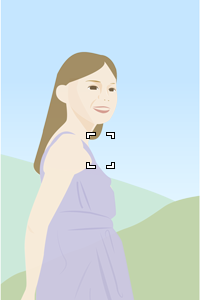
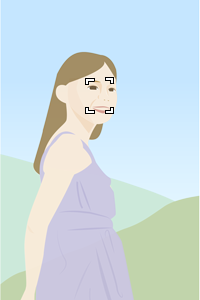
在人像拍摄中,将对焦位置设为显示屏的上半部分以便能够快速开始拍摄。
| 准备工作 |
|
|---|---|
| 拍摄 | 在按下分配键的同时(或按下键后)拍摄影像。所注册的对焦区域会闪烁。 |
| 准备工作 | MENU→ (设置)→[操作自定义]→[ (设置)→[操作自定义]→[ 自定键/转盘设置]→[多选择器中央按钮]→[对焦标准]。 自定键/转盘设置]→[多选择器中央按钮]→[对焦标准]。 |
|---|---|
| 拍摄 | 按多功能选择器的中央。 当选择了[广域]时,相机对显示屏的中央对焦并且焦点被锁定。 如果选择[点],对焦框将返回到中央。 |
5. 使用转盘更快速地移动对焦区域([我的转盘设置])

通常,在移动[点]进行对焦时会使用多功能选择器。但是,在只需要横向移动的时候,使用多功能选择器有时可能会导致纵向移动。在这种情况下,通过将[点]分配给转盘可使其只朝着所需方向精确移动。如果经常使用转盘来调节曝光设置和移动对焦区域,将此功能分配给AEL按钮等易于使用的按钮会更加方便。
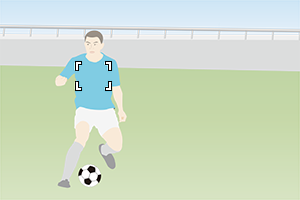
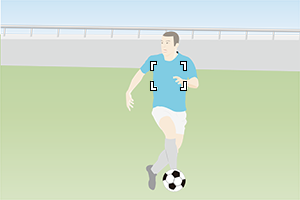
可根据被摄体的移动朝着所需方向快速移动自由点。
| 准备工作 | MENU→ (设置)→[转盘自定义]→[我的转盘设置]→将[移动AF边框 (设置)→[转盘自定义]→[我的转盘设置]→将[移动AF边框 : 大] / [移动AF边框 : 大] / [移动AF边框 : 标准]分配给[ : 标准]分配给[ 前转盘],将[快门速度]分配给[ 前转盘],将[快门速度]分配给[ 后转盘],并将[移动AF边框 后转盘],并将[移动AF边框 : 大] / [移动AF边框 : 大] / [移动AF边框 : 标准]分配给[控制拨轮]。 : 标准]分配给[控制拨轮]。 |
|---|---|
MENU→ (设置)→[操作自定义]→[ (设置)→[操作自定义]→[ 自定键/转盘设置]→[AEL按钮功能]→从[切换我的转盘1]到[切换我的转盘3]之中进行选择。 自定键/转盘设置]→[AEL按钮功能]→从[切换我的转盘1]到[切换我的转盘3]之中进行选择。 |
|
[ 对焦区域]:[点]或[扩展点] 对焦区域]:[点]或[扩展点] |
|
| 照相模式:S模式(快门优先) | |
| 拍摄 | 按AEL按钮。 使用后转盘设定快门速度,使用前转盘将[点]的对焦框向左/向右移动,使用控制拨轮将其向上/向下移动。 |
6. 经常在纵向和横向之间切换相机的朝向([换垂直和水平AF区])
可根据相机的朝向(纵向/横向)选择是否切换对焦框的位置(对焦位置)以及对焦区域设置。如果经常切换相机朝向,推荐使用[仅AF点]。借助此设置,您可根据实际情况快速切换设置,例如由于被摄体接近您,您需要将相机切换到纵向。
| 准备工作 | MENU→ (对焦)→[对焦区域]→[换垂直和水平AF区]→[仅AF点]。 (对焦)→[对焦区域]→[换垂直和水平AF区]→[仅AF点]。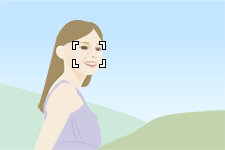 在相机为水平时决定对焦框的位置。 

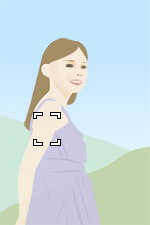 当相机为垂直方向时,对焦框偏离被摄体。 

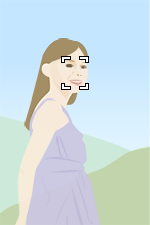 调节对焦框的位置。 |
|---|---|
| 拍摄 |
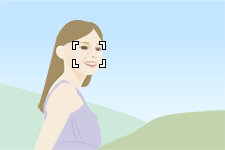 

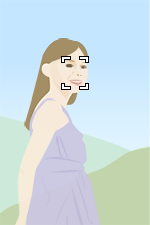 可以根据相机的方向(水平/垂直)将对焦框移动到预设位置。 |
